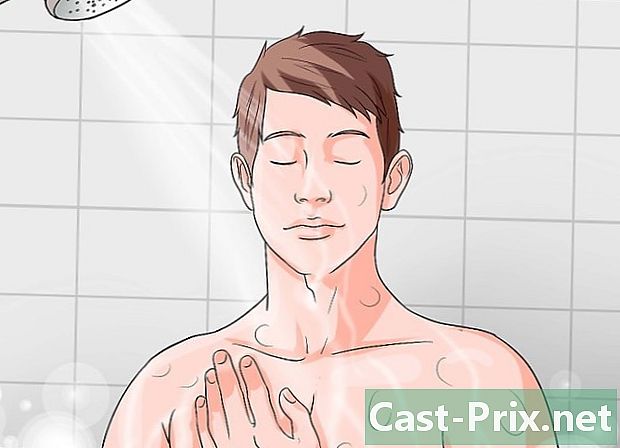Kuinka käyttää Bandicamia
Kirjoittaja:
Peter Berry
Luomispäivä:
20 Elokuu 2021
Päivityspäivä:
1 Heinäkuu 2024
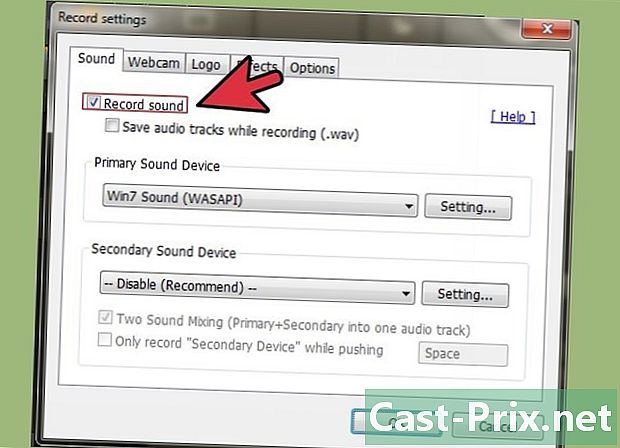
Sisältö
- vaiheet
- Osa 1 Asenna Bandicam
- Osa 2 Äänen määrittäminen
- Osa 3 Videovaihtoehtojen määrittäminen
- Osa 4 Tallenna osa näytöstä
- Osa 5 Rekisteröi peli
- Osa 6 Viimeistele videosi
Haluatko, että videopelien eteneminen jaetaan muun maailman kanssa, tai haluatko tallentaa opetusohjelman suosikkiohjelmasi käyttämisestä? Bandicam on näytönkaappausohjelma, jonka avulla voit tallentaa pelejä helposti koko näytössä tai missä tahansa työpöydän osassa, samalla kun sillä on minimaalinen vaikutus järjestelmään. Voit käyttää Bandicamia osoittamaan taitosi tai auttaa muita käyttämään vaikeaa ohjelmaa. Aloita nyt oppimalla kuinka asentaa Bandicam, määrittää se ja käyttää sitä nauhoitusten tekemiseen.
vaiheet
Osa 1 Asenna Bandicam
-
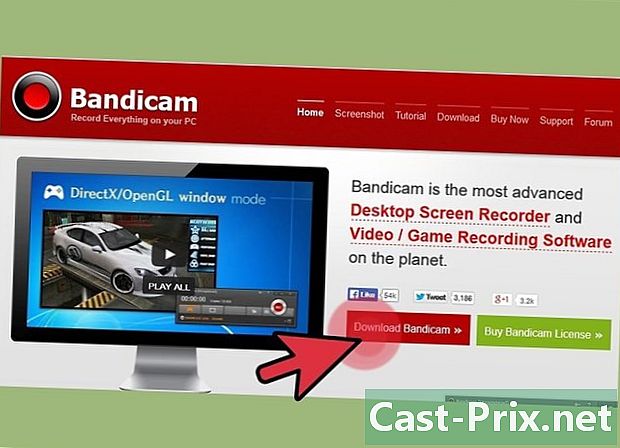
Lataa Bandicam-asennustiedosto. Voit ladata ilmaisen Bandicamin verkkosivustolta. Bandicam on saatavana vain Windowsille. Ilmainen versio sallii tallennusajan jopa 10 minuuttia, ja kaikissa äänityksissä on videon logo. Voit ostaa täysversion luopuaksesi kaikista näistä rajoituksista.- Kun lataat Bandicamin, käytä Bandisoftin latauslinkkiä. Jos lataat Softonicista, asennustiedostossa on enemmän mainosohjelmia.
-
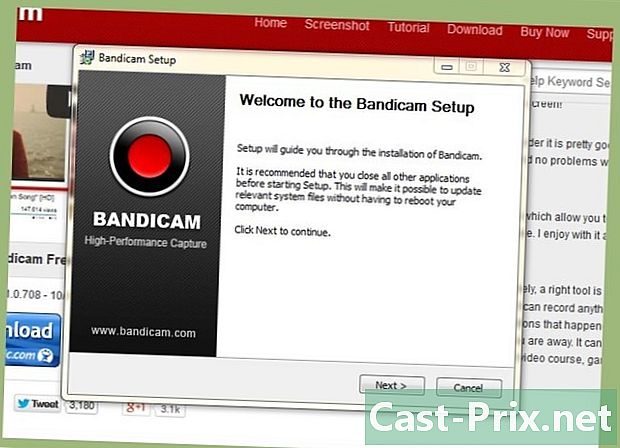
Asenna Bandicam. Bandicamin asennus on helppoa, sinun ei tarvitse tehdä muutoksia oletusasetuksiin. Voit valita, missä haluat Bandicam-kuvakkeiden näkyvän (työpöydällä, Pikakäynnistys, Käynnistä-valikossa ...). -

Käynnistä Bandicam. Kun Bandicam on asennettu, voit aloittaa sen määrittämisen tallennusta varten. Sinulta voidaan kysyä järjestelmänvalvojan salasanaa, jos et käytä järjestelmänvalvojan tiliä.
Osa 2 Äänen määrittäminen
-
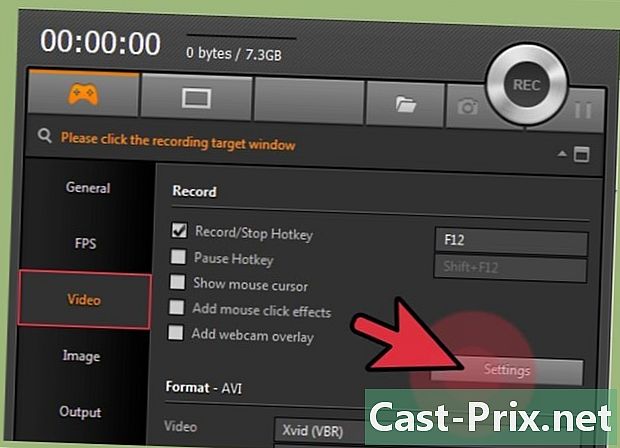
Avaa "Tallennusasetukset" -ikkuna. Pääset tähän valikkoon valitsemalla Bandicam-ikkunan "Video" -välilehden ja napsauttamalla "Tallennus" -kohdassa olevaa "Asetukset" -painiketta. Tarkista, että Ääni-välilehti on valittu Tallennusasetukset-valikossa. -
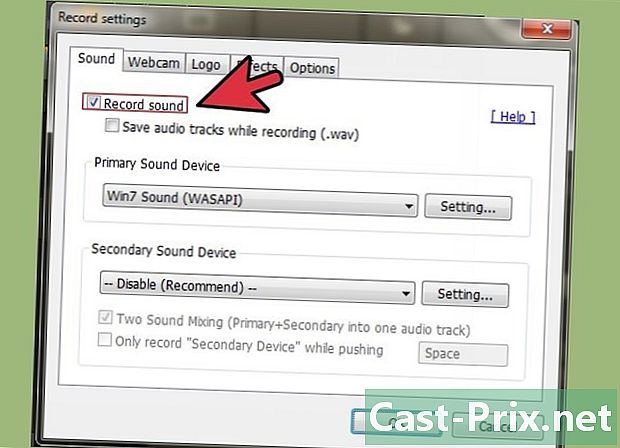
Valitse, haluatko nauhoittaa äänen vai ei. Bandicam voi tallentaa kaikki tallentamasi ohjelman äänet sekä äänitulon mikrofonista. Tämä on erityisen hyödyllistä, jos nauhoitat opetusohjelmaa, jolla selitetään tietokoneohjelman käyttöä, tai jos haluat lisätä kommentteja pelaamastasi pelistä.- Valitse "Tallenna ääni" -ruutu salliaksesi äänityksen. Lopullinen tiedosto on suurempi, jos valitset äänittää.
-

Valitse ensisijainen äänilaitteesi. Jos haluat kaapata äänet tallennettavasta ohjelmasta, tarkista, että avattava "Ensisijainen äänilaite" -valikko on "Ääni Win8 / Win7 / Vista (WASAPI)".- Napsauta Asetukset ... -painiketta avataksesi äänilaitteen asetukset.
-
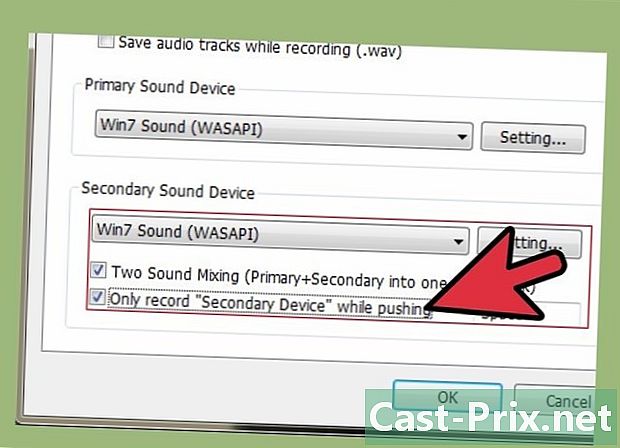
Valitse toissijainen äänilaitteesi. Jos haluat käyttää mikrofonia videota nauhoitettaessa, valitse se avattavasta Toissijainen äänilaite -valikosta.- Valitse "Sound Mix" -ruutu, jos haluat sekoittaa kaksi äänituloa yhdelle raidalle. Tämä auttaa pitämään pienen tiedoston.
- Voit asettaa mikrofonin pikanäppäimen, jos haluat äänittää äänesi vain tietyin aikoina. Varmista, että pikanäppäin on näppäimellä, jota et yleensä käytä tallentamallesi ohjelmalle.
Osa 3 Videovaihtoehtojen määrittäminen
-
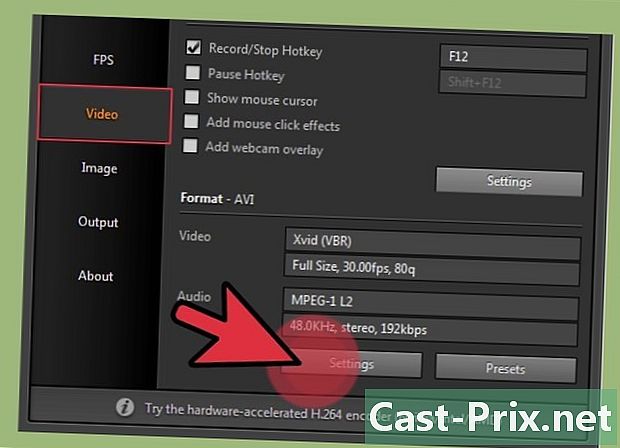
Avaa "Videomuoto" -asetusvalikko. Voit muuttaa videotallennuksen asetuksia saadaksesi parhaan mahdollisen laadun tietokoneellesi. Napsauta Bandicam-pääikkunan videovälilehteä ja napsauta sitten "Asetukset" -painiketta "Alusta" -osiossa. -

Valitse tarkkuus. Tarkkuuden oletusasetus on "täysikoko". Tämä tarkoittaa, että lopullinen video on samassa resoluutiossa kuin alkuperäinen nauhoitus. Jos nauhoitat ohjelmaa koko näytön tilassa, resoluutio on sama kuin ohjelman. Jos tallennat ikkunaan, resoluutio on ikkunan resoluutio.- Halutessasi voit muuttaa tarkkuutta asettamalla koon. Tämä on hyödyllistä, jos aiot laittaa tämän videon laitteelle, joka tukee vain tiettyjä tarkkuuksia. Jos resoluutiolla ei kuitenkaan ole yhtä suurta suhdetta kuin alkuperäisellä äänityksellä, video voi venyttää ja tehdä siitä vino.
-

Aseta kuvat sekunnissa (FPS). Videosi FPS edustaa joka sekunnissa tallennettujen kuvien lukumäärää. Oletusarvon mukaan tämä arvo on asetettu 30: een, enimmäisnopeuden sekunnissa, joka tällä hetkellä on sallittu YouTubessa. Jos haluat paremman tallennuksen, voit lisätä FPS-tasoa.- Korkeampi FPS tuottaa suuremman tiedoston ja pyytää järjestelmää edelleen tallennuksen aikana. Saatat huomata, että suorituskyky heikkenee huomattavasti, jos tietokoneesi ei ole riittävän tehokas tallentamaan korkeaa SPF-tasoa käyttämällä.
-

Valitse koodekki. Koodekki on ohjelmisto, joka käsittelee videota nauhoituksen aikana. Oletuskoodekki on Xvid, koska se on yhteensopiva useimpien järjestelmien ja laitteiden kanssa. Voit valita toisen koodekin, jos näytönohjaimesi tukee sitä.- Jos sinulla on huipputekninen Nvidia-kortti, voit valita "H.264 (NVENC)" saadaksesi parhaan mahdollisen tallennuslaadun. Nvidian huippuluokan kortit voivat toimia "H.264 (CUDA)" -vaihtoehdon kanssa, AMD-käyttäjät voivat valita "H.264 (AMP APP)", ja jos käytät Intelin sisäänrakennettua grafiikkaa, voit valita "H.264 (Intel Quick Sync)".
- Jos sinulla on useita videokorttivaihtoehtoja (esimerkiksi Nvidia ja Intel), valitse vaihtoehto, joka käyttää aktiivista näytönohjainta. Jos näyttösi on kytketty emolevyyn, haluat todennäköisesti valita Intel-koodekin. Jos näyttösi on kytketty Nvidia- tai AMD-korttiin, valitse korttiisi sopiva koodekki.
-

Säädä videon laatua. Avattavassa Laatu-valikossa voit säätää äänityksen yleistä videon laatua. Laatua edustavat luvut, korkea luku vastaa korkeaa laatua. Korkealaatuinen video on suurempi tiedosto, mutta jos asetat laadun liian matalaksi, menetät paljon selkeyttä ja yksityiskohtia.
Osa 4 Tallenna osa näytöstä
-
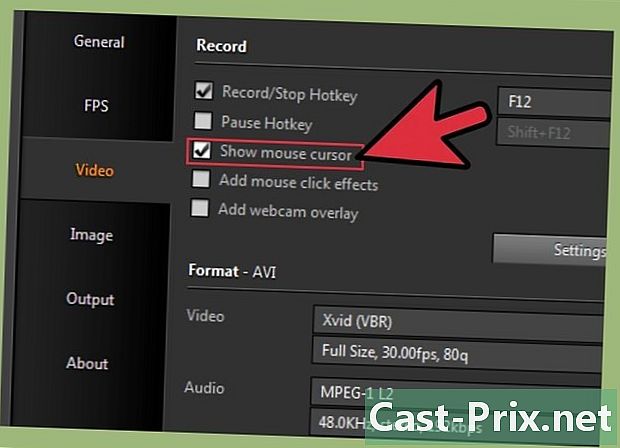
Lisää tehosteita hiiren osoittimen tuomiseksi esiin. Jos nauhoitat ohjeita ohjelman käyttämisestä, hiiren osoittimen tuominen esiin voi olla hyödyllistä. Tämän avulla on helpompaa näyttää, mitä teet yleisöllesi. Napsauta "Asetukset" -painiketta Bandicamin pääliittymän "Rekisteröinti" -osiossa. Napsauta Efektit-välilehteä.- Voit aktivoida napsautustehosteen, joka ilmestyy joka kerta, kun napsautat hiiren oikeaa tai vasenta painiketta. Napsauta kunkin vaihtoehdon vieressä olevia valkoisia painikkeita säätääksesi väriä.
- Voit lisätä korostusvaikutuksen kohdistimeesi, jotta yleisösi voi aina nähdä missä se on. Napsauta valkoista painiketta säätääksesi väriä. Keltainen on väri, jota käytetään yleisimmin korostustehosteeseen, koska se erottuu ja on silmillemme helposti havaittavissa.
-
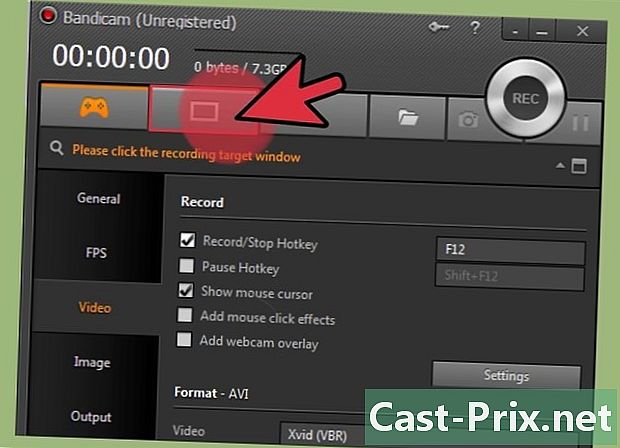
Napsauta "Suorakulmio näytöllä" -painiketta. Se sijaitsee Bandicam-pääliittymän yläosassa, lähellä peliohjaimen painiketta. Kun napsautat sitä, näyttöruudulle tulee esikatselu tallennusikkunasta. -

Aseta rekisteröintialue. Tallennusalueesi tulisi kattaa kokonaan ikkuna, jonka haluat tallentaa. Voit muuttaa ikkunan kokoa napsauttamalla ja vetämällä reunoja tai napsauttamalla ylimmän palkin mittoja valitaksesi monista esiasetuksista. Kaikki sinisen kehyksen sisällä tallennetaan. -
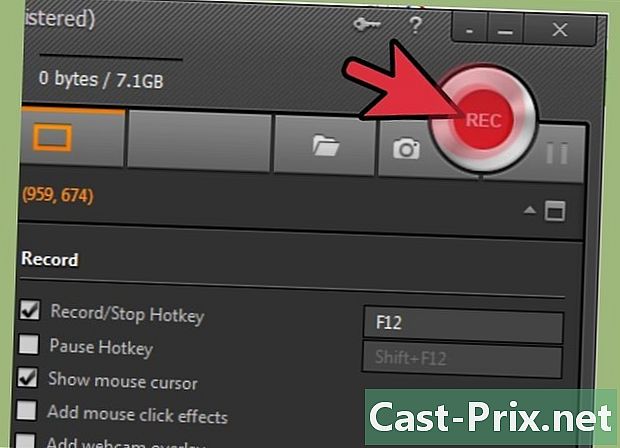
Napsauta REC-painiketta aloittaaksesi nauhoituksen. Voit napsauttaa tallennusikkunan oikeassa yläkulmassa olevaa REC-painiketta tai napsauttaa Bandicam-päärajapinnan REC-painiketta. Kun nauhoitus alkaa, ikkunan sininen reuna muuttuu punaiseksi ja sekuntikello alkaa. -
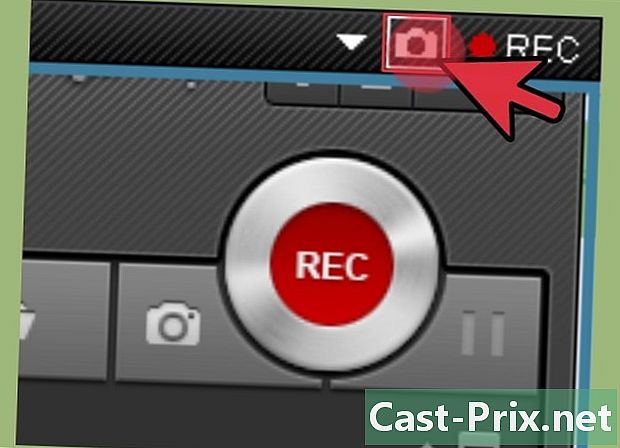
Ota kuvakaappaus. Jos haluat milloin tahansa ottaa kuvakaappauksen tallenteestasi, napsauta kamerakuvaketta tallennusikkunan yläosassa. Kaikki tallennusikkunassa oleva sieppataan. -
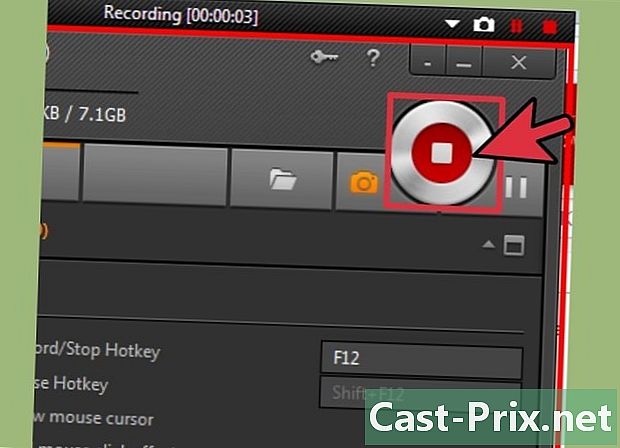
Lopeta nauhoitus. Voit lopettaa nauhoituksen napsauttamalla "Stop" -painiketta, joka on joko tallennusikkunassa tai Bandicamin päärajapinnassa. Voit katsella juuri ottamiasi videoita napsauttamalla kansiokuvaketta Bandicamissa. "Lähdöt" -kansio aukeaa ja voit avata uuden videotiedoston suosikki mediasoittimella.
Osa 5 Rekisteröi peli
-

Napsauta "Ohjain" -painiketta. Napsauttamalla tätä painiketta siirryt koko näytön tallennustilaan, joka on tarkoitettu videopelien tai muiden ohjelmien sieppaamiseen koko näytössä. -
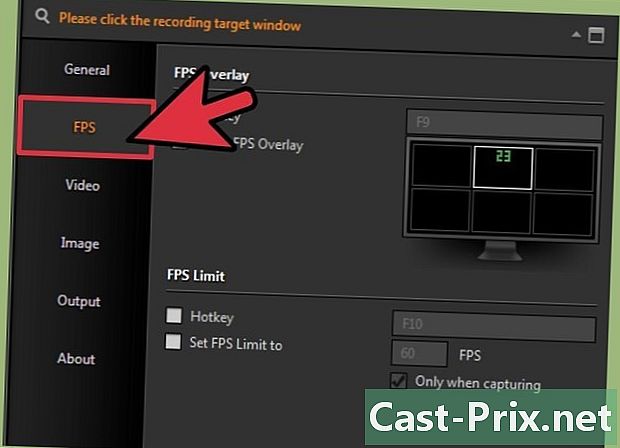
Aktivoi FPS-laskuri. Bandicamilla on FPS-laskuri, jonka avulla voit tuntea pelisi FPS: n. Tästä voi olla hyötyä Bandicamin vaikutuksen määrittämisessä pelisi suorituskykyyn. Napsauta FPS-valikkoa Bandicamin pääliittymässä varmistaaksesi, että "Näytä FPS-peittokuva" on valittu. Voit valita, missä ruudussa haluat päällä FPS: n.- FPS-laskurin aktivoimisesta voi olla erittäin hyötyä, koska se muuttaa väriä nauhoitettaessa.
-
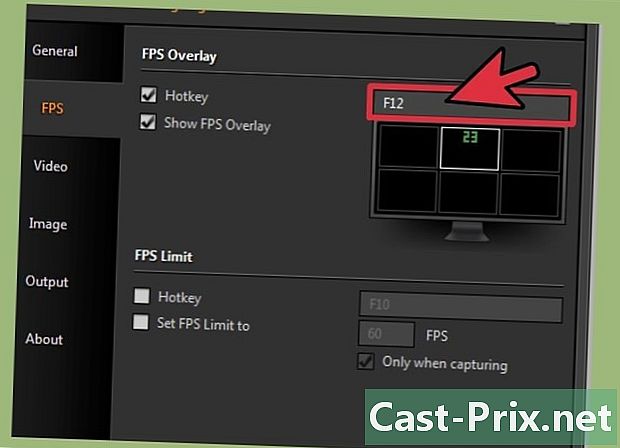
Määritä pikanäppäin tallennusta varten. Bandicam-liittymän "Video" -osiossa voit määrittää näppäimen, jonka avulla voit aloittaa ja lopettaa nauhoituksen. Oletuksena tämä on avain F12. Voit muuttaa sen ja valita haluamasi avaimen. Varmista vain, että se ei ole kosketus, jota käytät pelaamiseen.- F12 on oletusnäppäin Steam-kuvakaappauksessa, mikä tarkoittaa, että joka kerta kun painat tätä näppäintä aloittaaksesi tai lopettaaksesi nauhoituksen, Steam ottaa myös kuvakaappauksen. Jos nauhoitat pelejä Steamin kautta, sinun on todennäköisesti vaihdettava pikanäppäin.
-

Aloita peli Aloita tallennettava peli tavalliseen tapaan. FPS-laskurin pitäisi olla vihreä, jos se on käytössä. -

Aloita nauhoitus. Heti kun olet valmis nauhoittamaan, paina pikanäppäintä tallennusta varten. Näet, että FPS-laskuri muuttaa väriä ja muuttua punaiseksi osoittaaksesi, että nauhoitat. Koko näyttösi tallennetaan, joten varmista, että sinulla ei ole arkaluontoisia tietoja sinun tunnistamiseksi. -
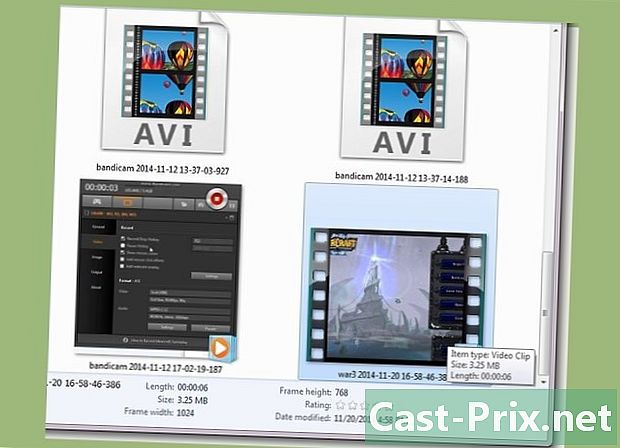
Lopeta nauhoitus. Kun olet valmis, mitä haluat nauhoittaa, paina nauhoituksen pikanäppäintä uudelleen lopettaa. Videosi luodaan ja sijoitetaan Bandicam-lähtökansioon. Voit käyttää sitä napsauttamalla kansiokuvaketta Bandicam-ikkunan yläosassa.
Osa 6 Viimeistele videosi
-
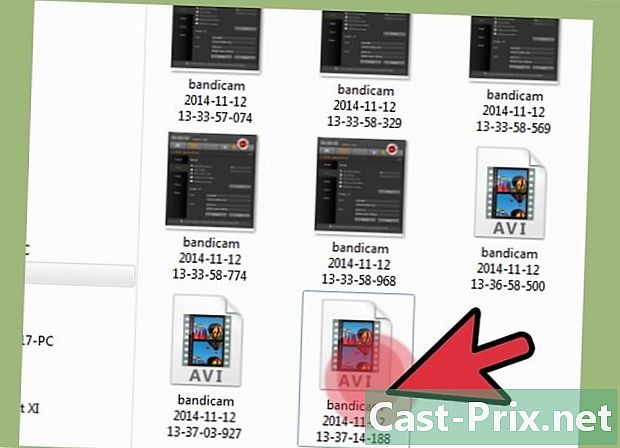
Esikatsele valmiin videosi. Avaa "Output" -kansio ja katso juuri luomasi video. Tarkista, että se sisältää kaiken, mitä haluat siepata, ja ettei siinä ole tarpeetonta pitoa tai pistoketta, jonka ei pitäisi olla siellä. Voit avata "Output" -kansion napsauttamalla kansiokuvaketta Bandicam-ikkunan yläosassa. -
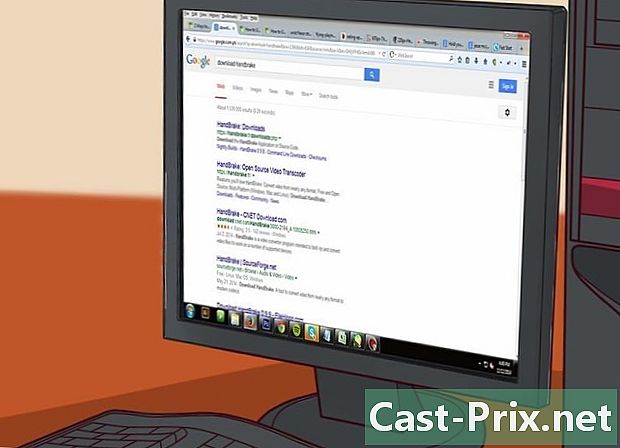
Koodaa video pienentääksesi sen kokoa. On suuri mahdollisuus, että uusi videopelisi kuluttaa paljon tilaa, varsinkin jos olet nauhoittanut sitä jonkin aikaa. Voit pienentää videon kokoa koodaamalla sen käyttämällä ohjelmaa, kuten käsijarru tai Avidemux. Tämä heikentää videon laatua, mutta myös ja huomattavasti tiedoston kokoa.- Yksi videon koodauksen positiivisista seurauksista on nopeampi lataus YouTubeen. Jos aiot polttaa sen DVD-levylle tai haluat vain pitää sen tietokoneellasi, voit todennäköisesti jättää sen sellaisenaan.
-

Lisää tehosteita videonmuokkausohjelmalla. Koska Bandicam ei tarjoa videotehostevaihtoehtoja, voit käyttää muita ohjelmia, kuten Windows Movie Maker tai Sony Vegas, lisätä tehosteita ja siirtymiä videoihisi. Voit lisätä e kohtausten väliin, yhdistää useita otteita, lisätä siirtymiä, hyvityksiä ja paljon muuta. -

Lataa video YouTubeen YouTube on yksi parhaista alustoista pelivideoidesi ja opetusohjelmien jakamiseen. Voit jopa ansaita rahaa, jos videoistasi tulee erittäin suosittuja!- Huomaa, että jotkut yritykset eivät salli sinun ansaita rahaa videoiden tekemiseen tuotteistaan. Nämä rajoitukset vaihtelevat yrityksestä toiseen. Siksi on suositeltavaa tiedustella pelipolitiikkaa, jonka haluat ladata.
- Lue tämä opas saadaksesi lisätietoja videoiden lataamisesta YouTubeen.
- Tässä oppaassa on vinkkejä videoidesi ansaitsemiseen.
-
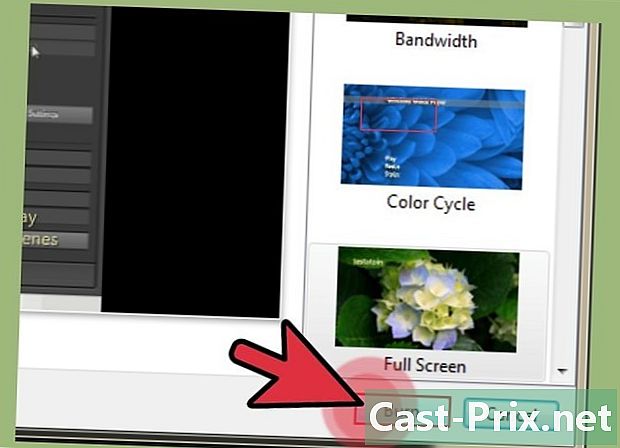
Polta video DVD-levylle. Jos haluat polttaa videon DVD-levylle, jotta voit tallentaa sen, katsoa sitä myöhemmin tai antaa ystävälle tai perheenjäsenelle, voit tehdä sen helposti käyttämällä mitä tahansa DVD-tallennusohjelmistoa . Videon polttaminen DVD-levyllä antaa sinun poistaa sen tietokoneeltasi ja säästää siten tilaa. Tämä on erityisen mielenkiintoista erittäin suurissa videotiedostoissa.